Hogyan lehet eltávolítani a jelszót a Samsung S22 telefonról
Vegyes Cikkek / / April 23, 2022
A Samsung termékei élvonalbeli technológiájukról, valamint robusztus biztonsági és adatvédelmi intézkedéseikről ismertek. A képernyőzár az okostelefon védelmének legegyszerűbb alapvető módja.
Különféle módon adhat hozzá zárat eszközéhez, például biztonsági mintát, négyjegyű jelszót vagy biometrikus ujjlenyomat-zárat. Az új Samsung Galaxy S22 és S22 plus robusztus biztonsági funkciókkal rendelkezik, amelyek védik eszköze adatait. Ha ezeket a Samsung eszközöket használja, bármilyen módszerrel zárolást adhat eszközéhez. Előfordulhatnak azonban olyan esetek, amikor meg akar szabadulni a jelszótól a Samsung készülékről.
Hogyan tudom letiltani a képernyőzárat Androidon? Hogyan lehet eltávolítani a jelszót egy Samsung telefonról?
Míg a biztonsági funkció továbbra is az eszközök kritikus jellemzője, a felhasználók gyakran keresnek választ az ilyen kérdésekre elakadtak egy lezárt készüléknél, mert elfelejtették a jelszavát, vagy jelszóval védett használt telefont vásároltak.
Az oldal tartalma
- 1. módszer: PassFab Android Unlocker
- 2. módszer: Gyári beállítások visszaállítása
- 3. módszer: Find My Mobile
- További tippek: A Samsung S22 jelszavának megváltoztatása
- Következtetés:
A PassFab Android Unlocker egy népszerű jelszó-helyreállító eszköz az Android felhasználók számára. Ha Ön Android telefon vagy táblagép felhasználó, és nem tud hozzáférni eszközéhez, mert elfelejtette a jelszavát, akkor a PassFab Android Unlocker az ideális megoldás. A szoftver garantálja, hogy különösebb erőfeszítés nélkül eltávolítja az eszköz jelszavát, és percek alatt elérhetővé teszi az eszközt. Íme a PassFab Android Unlocker fantasztikus funkciói:
Felhasználóbarát felület grafikus utasításokkal
- Eltávolítja az összes szöveges, PIN-kódos, mintás jelszót, valamint a biometrikus ujjlenyomat-bejelentkezést
- Nyissa fel az Android-eszközöket a 4.0-s verzió után adatvesztés nélkül
- Feloldja a törött vagy halott képernyővel rendelkező Android telefonok zárolását
- Megnyitja az FRP zárat a Samsung okostelefonokon
- Jelszó nélkül megkerüli a Samsung Google-fiókot
Az alábbiakban megtudhatja, hogyan távolíthat el jelszót egy Samsung telefonról a PassFab Android Unlocker segítségével:
1. lépés: Telepítse és indítsa el a szoftvert egy feloldott számítógépen.
2. lépés: Csatlakoztassa zárolt Samsung készülékét USB-kábellel a PC-n a PassFab szoftverrel.
3. lépés: Válassza ki a „Képernyőzár eltávolítása” funkciót a kezdőképernyőn.
Reklámok
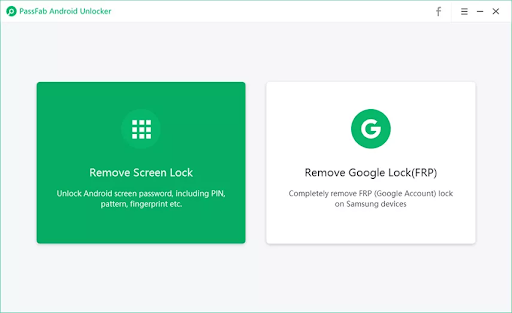
Alt-text: Hogyan lehet eltávolítani a jelszót a Samsung S22-ről
4. lépés: Választhat az adatok megtartása vagy a zárral történő törlés között. Válasszon egyet, és kattintson a Start gombra.
Reklámok

Alt-text: Hogyan lehet eltávolítani a jelszót a Samsung S22-ről
5. lépés: Várjon néhány percet, amíg eltávolítja a zárat. A képernyőn láthatja a folyamatot.

Alt-text: Hogyan lehet eltávolítani a jelszót a Samsung S22-ről
6. lépés: Amint a folyamat befejeződik, megjelenik a „Képernyőzár sikeresen eltávolítva” üzenet a képernyőn. Kattintson a Kész gombra. Mostantól probléma nélkül hozzáférhet Samsung készülékéhez.

Alt-text: Hogyan lehet eltávolítani a jelszót a Samsung S22-ről
Számos oka lehet annak, hogy elakad egy lezárt Samsung telefon. Lehet, hogy elfelejtette a jelszavát, vagy jelszóval védett használt telefont vásárolt. Eszköze adatainak biztonsága érdekében eltávolíthatja a jelszófeloldó eszközöket.
Az utolsó lehetőség a gyári beállítások visszaállítása. A gyári beállítások visszaállítása az összes adatot törli az eszközről, és visszaállítja az alapértelmezett gyári beállításokat.
Kövesse az alábbi lépéseket a jelszó eltávolításához a Samsung S22 telefonról a gyári beállítások visszaállításával:
1. lépés: Ellenőrizze, hogy a készülék ki van-e kapcsolva.
2. lépés: Nyomja meg és tartsa lenyomva egyszerre a Hangerő növelése és az oldalsó gombokat, amíg az okostelefon rezegni nem kezd, és meg nem jelenik az Android helyreállítási képernyő, majd engedje el az összes vezérlőt.
3. lépés: Válassza az Adatok törlése/gyári beállítások visszaállítása lehetőséget az Android helyreállítási képernyőn.
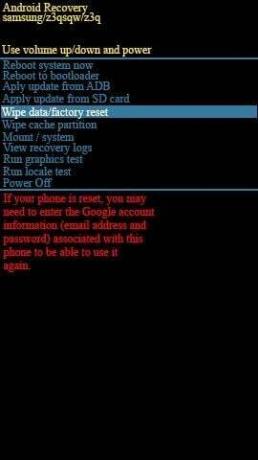
Alt-text: Hogyan lehet visszaállítani a Samsung S22 gyári beállításait
4. lépés: A kiválasztáshoz használja az oldalsó és a hangerőgombokat, hogy végigmenjen a különböző kijelöléseken. Válassza a Gyári adatok visszaállítása lehetőséget a menüből.

Alt-text: Hogyan lehet visszaállítani a Samsung S22 gyári beállításait
5. lépés: Amikor a gyári adatok visszaállítása befejeződött, válassza a Rendszer újraindítása most lehetőséget.

Alt-text: Hogyan lehet visszaállítani a Samsung S22 gyári beállításait
A Mobilkeresés eszköz segít megtalálni mobileszköze helyét. Mobileszköze zárolását távolról is feloldhatja a Find My Mobile webhely használatával. Ez a funkció azonban csak bizonyos feltételek teljesülése esetén működik:
- A mobileszközt be kell kapcsolni,
- WI-FI-hez vagy mobilhálózathoz csatlakozik,
- Eszköze össze van kapcsolva Samsung-fiókjával, és a Távoli feloldás funkció engedélyezve van.
Most a következőképpen távolíthatja el a jelszót a Samsung telefonról a Mobilkeresés funkcióval:
1. lépés: Jelentkezzen be ugyanazzal a Samsung-fiókkal a /findmymobile.samsung.com/ oldalon.
2. lépés: A Mobilkereső-fiók oldal bal oldali paneljén kattintson a Képernyő feloldása > Feloldás gombra. Ezt követően a Samsung telefont sikeresen fel kell oldani.
Az Android-eszközök zárolása alapvető fontosságú, mert bárki, aki fizikailag hozzáfér a telefonjához, gyorsan feloldhatja a zárolást, ha elveszik, rosszul helyezik el, vagy akár ideiglenesen kikerül az irányítása alól. Az eszköz adatainak védelme érdekében rendelkeznie kell valamilyen jelszóval az eszköz biztonsága érdekében. Használhat szöveges vagy mintás jelkódokat, vagy ha gyorsítani szeretné a feloldást, engedélyezheti a biometrikus ujjlenyomat-zárat.
A jó ötlet az, hogy frissítse eszköze jelszavát a biztonság megőrzése érdekében. Így nem felejti el a régen beállított jelszót. Ha arra kíváncsi, hogyan módosíthatja telefon jelszavát a Samsung S22 készüléken, kövesse az alábbi lépéseket, és egyszerűen módosítsa vagy írjon be új jelszót Samsung S22 készülékén.
1. lépés: Nyissa meg a Samsung Galaxy S22 beállítási menüjét.
2. lépés: Válassza a Biometrikus adatok és biztonság és a Biztonság lehetőséget, és lépjen a menü aljára.
3. lépés: Kiválaszthatja a Feloldási módot, valamint a Képernyőzárat, amely lehetővé teszi a telefonon tárolt aktuális jelszó bevitelét.
4. lépés: A megerősítéshez kétszer meg kell adnia az új zárolási jelszót. Érvényesítse, és az új jelszó immár aktív.

Alt-text: A Samsung S22 jelszavának megváltoztatása
Ez az útmutató segít a Samsung S22 felhasználóknak feloldani eszközeik zárolását, ha elfelejtették jelszavukat, és egy zárolt eszközhöz ragadtak. Android feloldó eszközök, mint pl PassFab Android Unlocker remekül eltávolítja az Android-eszközök jelszavát. A legjobb az egészben az, hogy nem törli az adatokat az eszközről. Reméljük, hogy ez a cikk választ ad kérdéseire!

![Töltse le a Huawei Mate 9 B134 Nougat firmware-t MHA-L09 [Vodafone]](/f/0fdf3010fc7322d772d09e735cadc250.jpeg?width=288&height=384)
![Letöltés A505FNXXS2ASJ1: 2019. október Biztonsági javítás a Galaxy A50 készülékhez [Európa]](/f/9719143626c7e55bbc6aa2a44aa576fc.jpg?width=288&height=384)
